一、自动修复方法:C盘清理工具

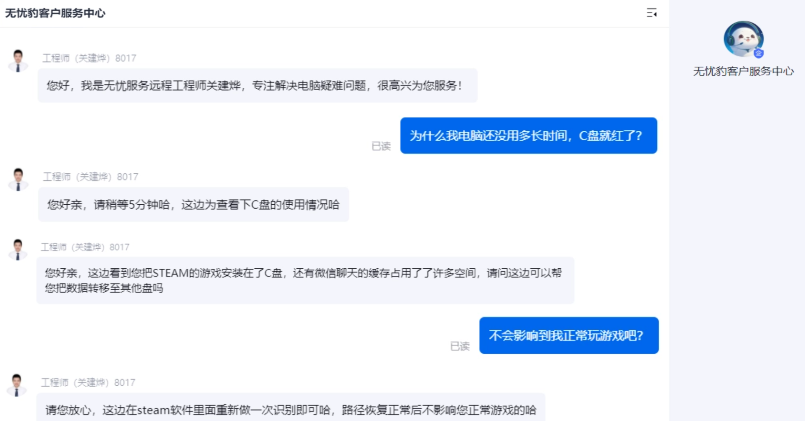
二、手动修复方法一:
当Windows系统的C盘爆满时,系统性能会显著下降,甚至可能导致程序无法正常运行。以下是使用cmd命令清理C盘的方法:
1. 打开命令提示符:按Win+R键,输入“cmd”,按回车键。
2. 输入“cleanmgr”,按回车键,这将打开磁盘清理工具。
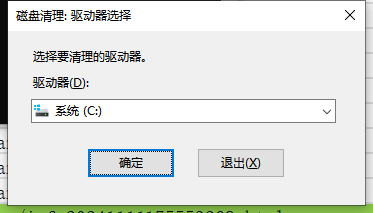
3. 在弹出的窗口中选择C盘,然后点击“确定”。
4. 等待系统扫描后,勾选要删除的文件类型,例如“临时文件”、“系统缓存”等,点击“确定”。
5. 如果需要进一步清理,输入“sfc /scannow”命令,按回车键,这将扫描并修复系统文件。
通过以上步骤,可以有效释放C盘空间,提升系统性能。
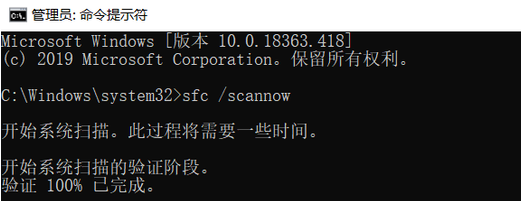
三、软件清理案例:
当Windows系统C盘爆满后,常见占用C盘空间的软件包括系统缓存、临时文件、旧的Windows更新文件和大体积应用程序。以下是清理C盘空间的详细步骤:
1. 打开命令提示符:按下Win键+R,输入“cmd”,按回车。
2. 输入以下命令删除临时文件:```del /q/f/s %temp%\*```
3. 清理Windows更新文件:```cleanmgr /sagerun:1```
4. 删除旧的系统备份文件:```dism /online /cleanup-image /spacereclaim /spsuperseded```
5. 卸载不必要的大型应用程序:点击开始菜单,进入“设置”,选择“应用”,然后卸载不再需要的软件。
通过这些步骤,您可以有效地释放C盘空间,提升系统性能。
四、常见问题:
1、电脑开机屏幕空白不显示图像,怎么办?
当电脑开机屏幕空白不显示图像时,首先检查显示器和计算机之间的连接是否牢固,确保所有电缆已正确插入。其次,确认显示器电源是否正常开启,并尝试调整显示器的亮度和对比度。如果问题依旧,建议重启计算机并进入安全模式,排除可能的驱动程序问题。另外,可以尝试连接其他显示器或使用其他视频接口(如HDMI、VGA),以排除显示器本身或特定接口的问题。如果上述方法无法解决,可能需要检查显卡是否松动或损坏,必要时联系专业技术人员进行进一步诊断和维修。
2、问题:电脑无法启动,怎么办?
当电脑无法启动时,首先检查电源连接和电源按钮是否正常工作。如果使用笔记本电脑,确保电池充电足够,并尝试直接插入电源。接下来,断开所有外部设备,如USB设备、打印机等,排除外部设备导致的问题。然后,尝试重新启动电脑,观察是否能进入BIOS。如果可以进入BIOS,检查硬盘是否被正确识别。如果无法进入BIOS,可能需要重置BIOS设置,通常通过主板上的跳线或取下并重新安装CMOS电池来完成。如果这些步骤无效,可能需要专业维修或更换硬件。
3、问题:电池无法正常充电,怎么办?
如果您的笔记本电脑电池无法正常充电,首先检查电源适配器和电源线是否连接牢固且没有损坏。其次,确保插座正常工作,可以尝试更换插座或使用其他电源适配器。接下来,重启电脑并进入BIOS设置,查看电池状态是否正常。如果问题依旧,更新或重新安装电池驱动程序。若电池仍无法充电,可能是电池本身老化或损坏,需要更换新的电池。最后,如果以上步骤都未能解决问题,建议联系专业维修人员进行进一步的检查和维修。







